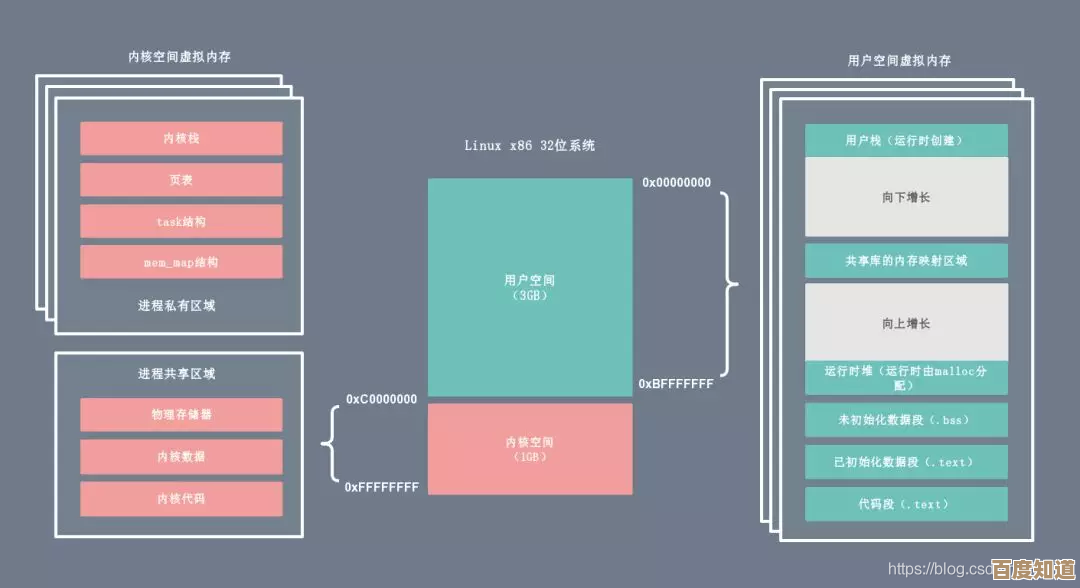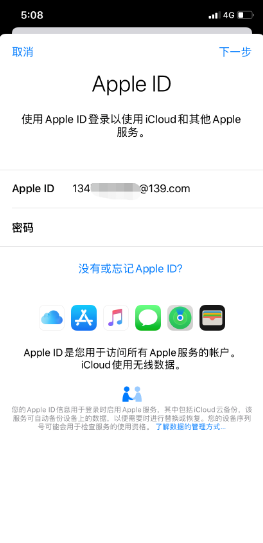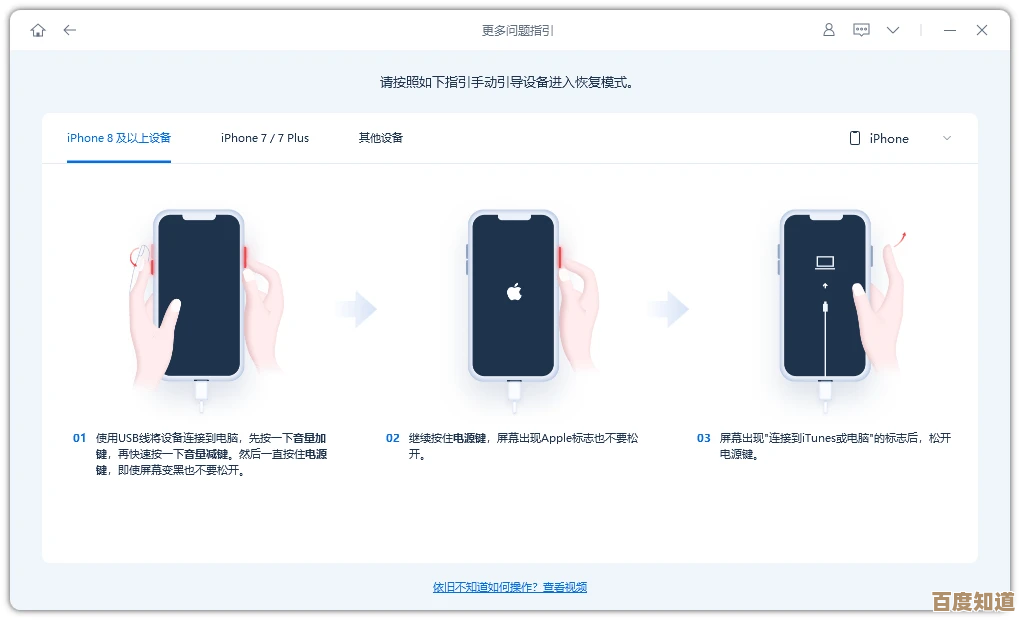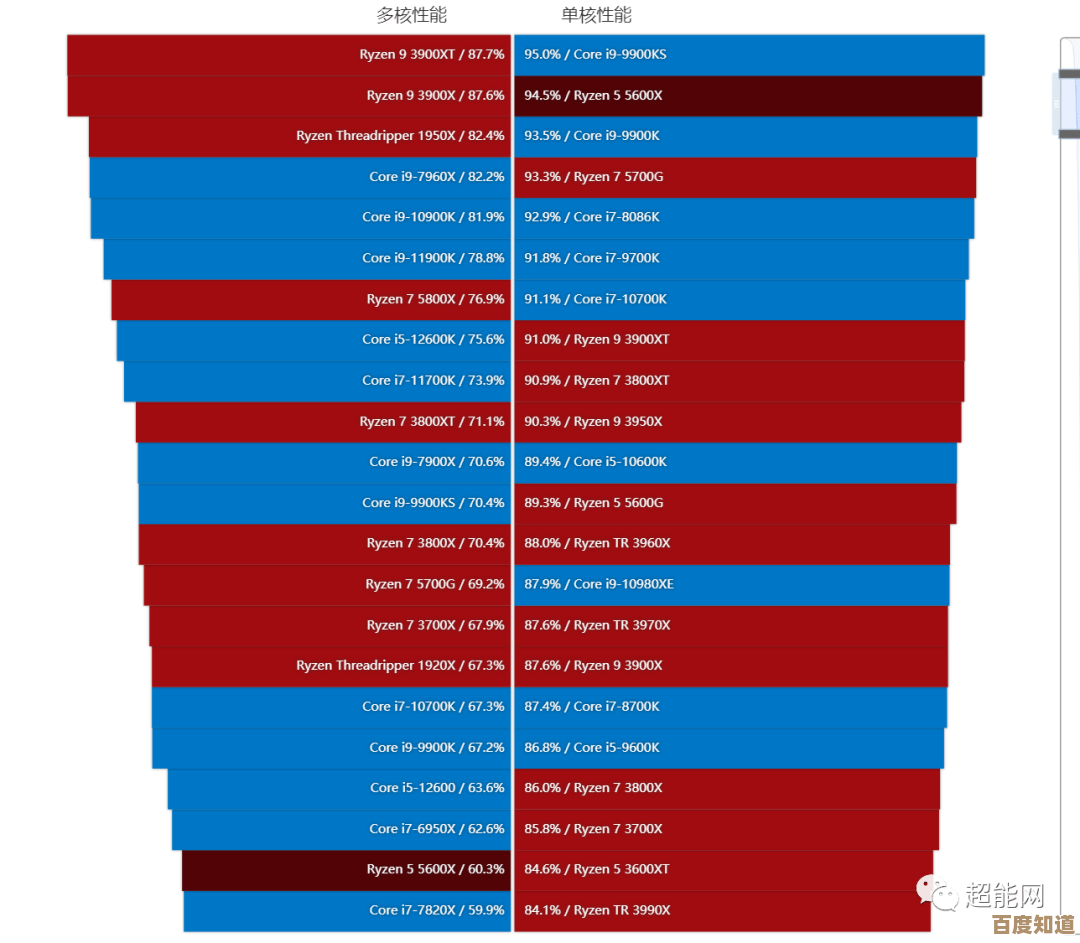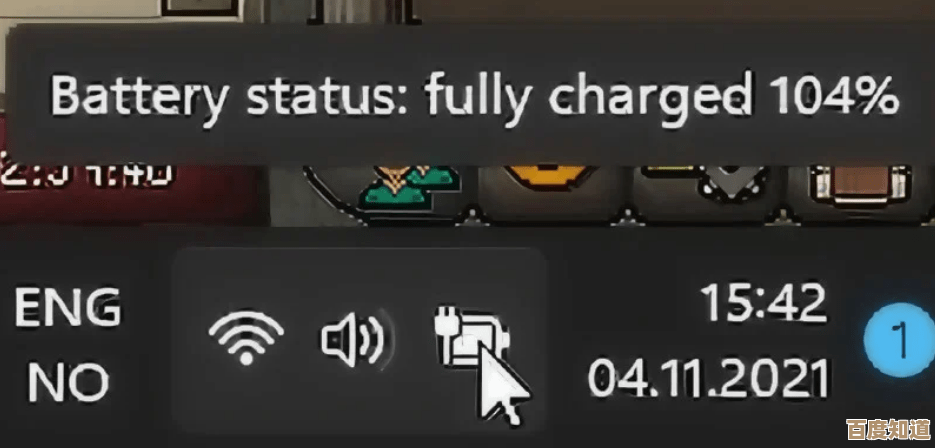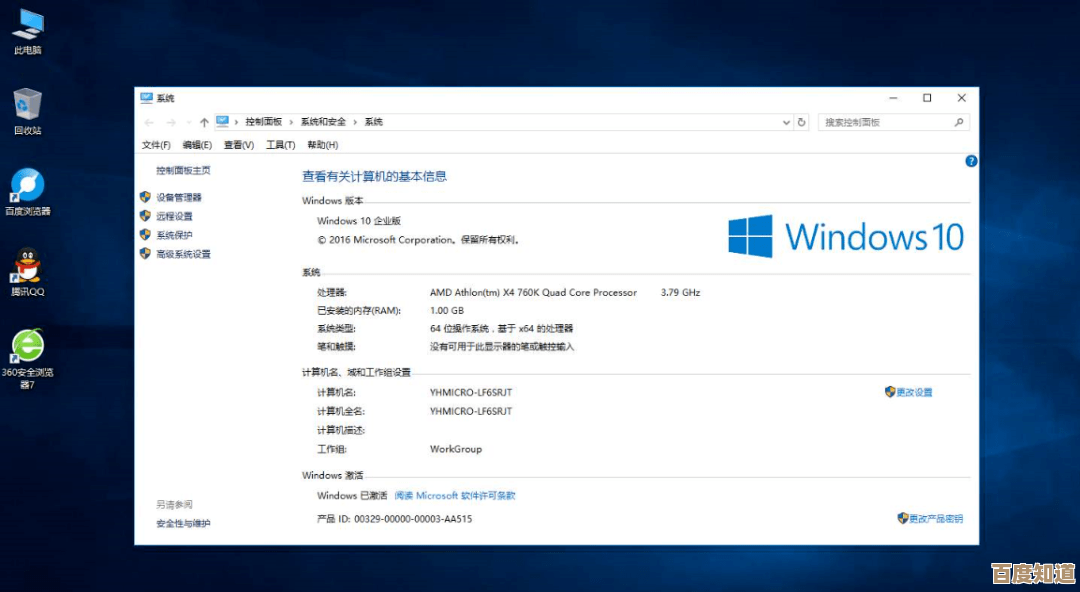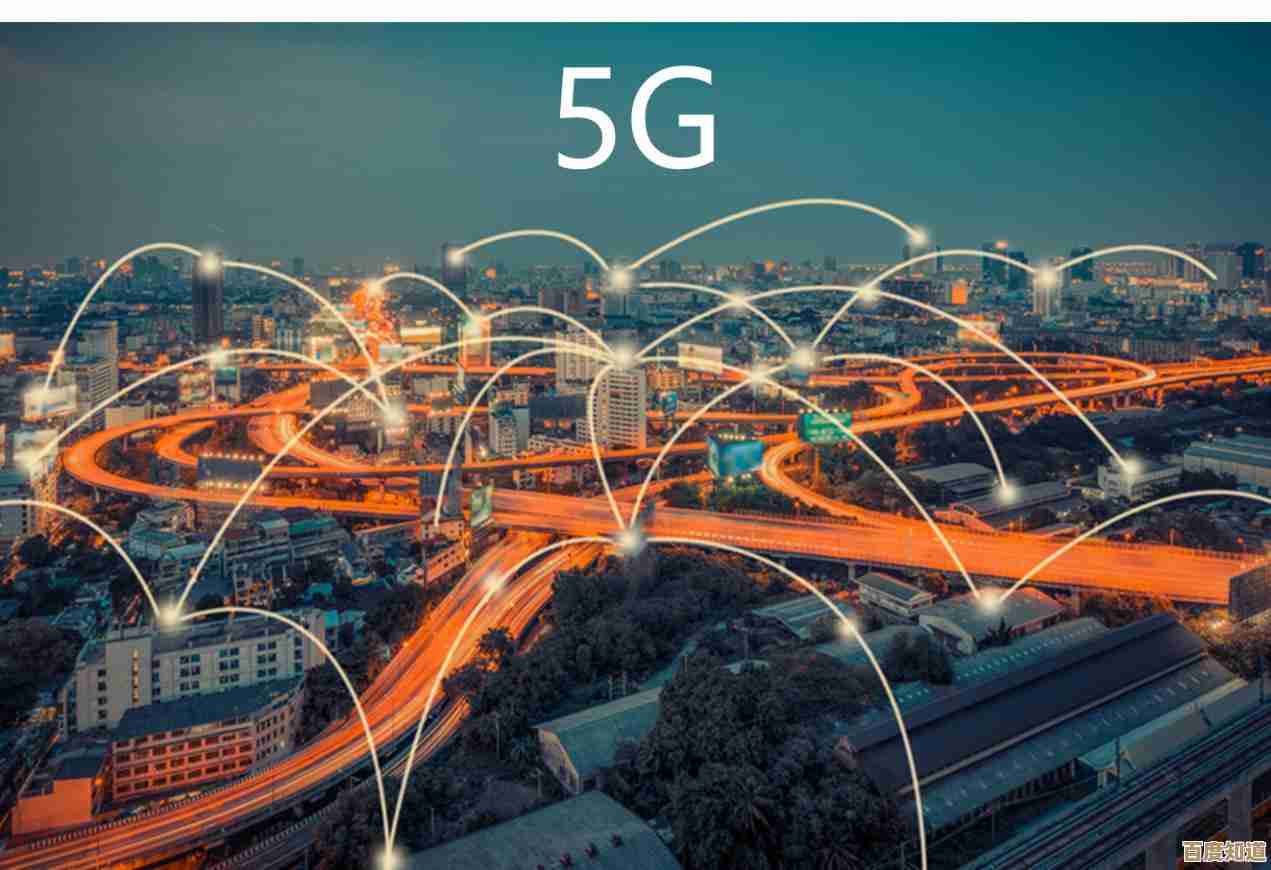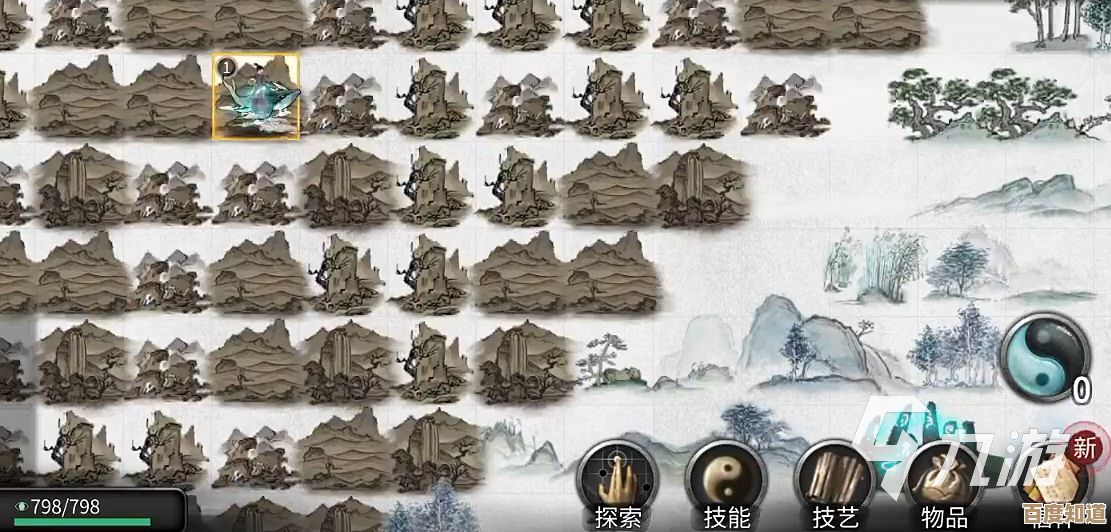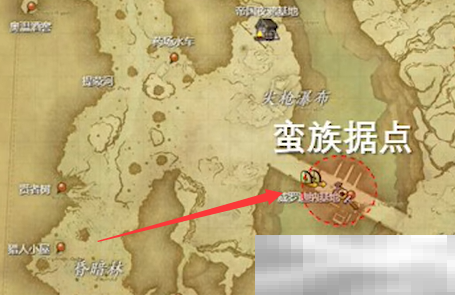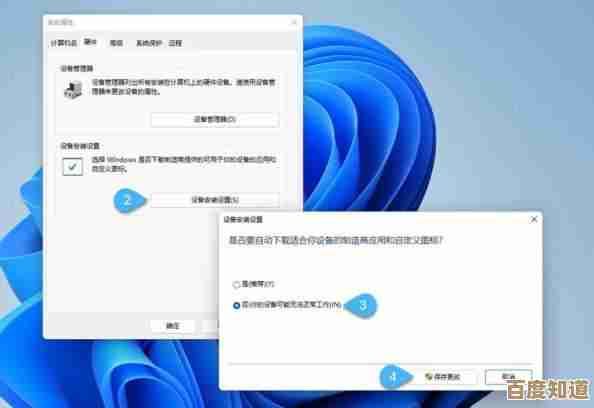多种有效方法教您禁用Win11升级提醒弹窗
- 问答
- 2025-11-03 02:20:15
- 1
通过组策略编辑器禁用(最有效,适用于Windows 10/11专业版、企业版或教育版)
- 按下键盘上的
Win + R键,打开“运行”对话框。 - 输入
gpedit.msc然后按回车,打开“本地组策略编辑器”。 - 在左侧窗口中,依次展开“计算机配置” > “管理模板” > “Windows组件”。
- 找到并点击“Windows更新”,然后在右侧找到“适用于企业的Windows更新”这个策略文件夹,点击进入。
- 在右侧策略列表中,找到并双击打开“选择目标功能更新版本”。
- 在弹出的窗口中,选择“已启用”。
- 在左侧的“选项”部分,将“目标版本”设置为您当前正在使用的Windows版本号,
21H2或22H2,如果不确定,可以右键点击“此电脑”选择“属性”查看。 - 点击“确定”保存设置,完成后,系统将不会收到超过您指定版本的更新通知,包括Win11的升级提醒。
(来源:微软官方文档及IT管理社区常见方案)
通过注册表编辑器禁用(适用于所有Windows版本,包括家庭版)
注意:修改注册表有风险,建议操作前备份注册表。
- 按下键盘上的
Win + R键,输入regedit然后按回车,打开“注册表编辑器”。 - 在顶部的地址栏中,粘贴或逐级导航到以下路径:
HKEY_LOCAL_MACHINE\SOFTWARE\Policies\Microsoft\Windows\WindowsUpdate - WindowsUpdate”这个文件夹不存在,你需要右键点击“Windows”文件夹,选择“新建” -> “项”,并将其命名为
WindowsUpdate。 - 在右侧窗口的空白处右键点击,选择“新建” -> “DWORD (32位) 值”,将其命名为
TargetReleaseVersion。 - 双击新建的
TargetReleaseVersion,将其“数值数据”修改为1,点击“确定”。 - 再次在右侧窗口空白处右键点击,选择“新建” -> “字符串值”,将其命名为
TargetReleaseVersionInfo。 - 双击新建的
TargetReleaseVersionInfo,在“数值数据”中填入您当前的Windows 10版本号,21H2,版本号查看方法同方法一。 - 点击“确定”并关闭注册表编辑器,重启电脑后设置生效。
(来源:技术论坛如Ten Forums、BleepingComputer的常见解决方案)
使用“暂停更新”功能(临时方法)
- 点击“开始”菜单,打开“设置”(齿轮图标)。
- 进入“Windows 更新”选项。
- 在更新设置页面,找到“暂停更新”的选项,你可以选择将更新暂停最多5周,在此期间,系统不会下载和安装功能更新,因此也不会弹出Win11的升级提醒,但这只是一个临时解决方案,到期后提醒可能会再次出现。
(来源:Windows系统内置功能)
使用微软官方工具“Windows Update Blocker”(第三方工具)
- 从可靠的软件下载网站(如Sordum.org,这是该工具的官方开发者网站)下载名为“Windows Update Blocker”的小工具。
- 解压下载的文件,右键点击其中的
.exe程序文件,选择“以管理员身份运行”。 - 打开工具后,你会看到简单的界面,直接选择“禁用服务”选项,然后点击“立即应用”按钮。
- 该工具会一键帮你禁用Windows更新相关服务,从而阻止任何更新,包括Win11的升级提示,如果需要恢复更新,只需再次运行此工具,选择“启用服务”即可。
(来源:第三方软件开发网站Sordum.org)
修改组策略中的更新通知设置(辅助方法)
- 同方法一,打开“本地组策略编辑器”(
gpedit.msc)。 - 依次展开“计算机配置” > “管理模板” > “Windows组件” > “Windows更新” > “适用于企业的Windows更新”。
- 找到并双击“在‘设置’应用中禁用Windows更新页面”这个策略。
- 选择“已启用”,然后点击“确定”,这个操作会隐藏设置中的更新界面,虽然不能完全阻止后台检测,但可以减少你看到提醒的机会。
(来源:组策略功能说明)
本文由度秀梅于2025-11-03发表在笙亿网络策划,如有疑问,请联系我们。
本文链接:http://waw.haoid.cn/wenda/54850.html